1. I Layoutläge för den layout för vilken du vill definiera eller ändra fält, klickar du på 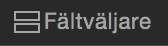 i statusverktygsfältet.
i statusverktygsfältet.
För att | Gör så här |
Lägga till ett fält | Klicka på Nytt fält, ange ett namn för fältet och välj en fälttyp. Klicka på Alternativ för Dra och ändra alternativen för fältposition och ledtexter vid behov. Dra sedan fältet till layouten. Mer information finns i Lägg till och ändra ledtext. |
Ändra namnet på ett fält | Windows: Dubbelklicka på fältet och ange sedan att nytt fältnamn. macOS: Markera fältet, klicka sedan på fältnamnet och ange ett nytt fältnamn. Mer information finns i Om att namnge fält. |
Ändra en fälttyp | Markera fälttypen och välj sedan en ny typ från listan. Mer information finns i Om val av fälttyper. |
Ändra alternativ för kontroller, automatisk inmatning och lagring för ett fält | Högerklicka på fältnamnet och välj sedan Fältalternativ. Mer information finns i Ange tillval för fält. |
Ta bort ett fält | Högerklicka på fältet eller fält och välj Ta bort fält. |